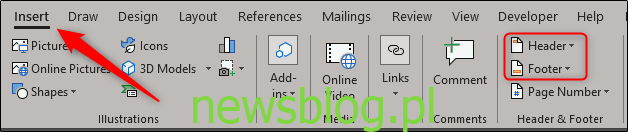Nagłówki i stopki w dokumencie programu Word są przydatne do dodawania dat, numerów stron i dowolnego innego tekstu. Możesz również umieszczać obrazy w nagłówku i stopce, co jest przydatne do dodawania na przykład logo firmy. Oto jak to zrobić.
Najpierw musimy dodać nagłówek lub stopkę. Jeśli chcesz tylko otworzyć obszar nagłówka lub stopki i zrobić swoje, wystarczy dwukrotnie kliknąć obszary u góry lub u dołu dowolnej strony w dokumencie.
Program Word zawiera również kilka wbudowanych projektów nagłówków i stopek, których można użyć do szybkiego rozpoczęcia pracy. Aby z nich skorzystać, przejdź do zakładki „Wstaw” i kliknij przycisk „Nagłówek” lub „Stopka”.
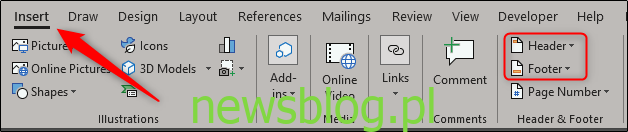
Spowoduje to otwarcie menu rozwijanego z kilkoma wbudowanymi układami, więc wybierz ten, który chcesz. Tutaj idziemy z pierwszą opcją nagłówka, która jest standardowym pustym nagłówkiem.
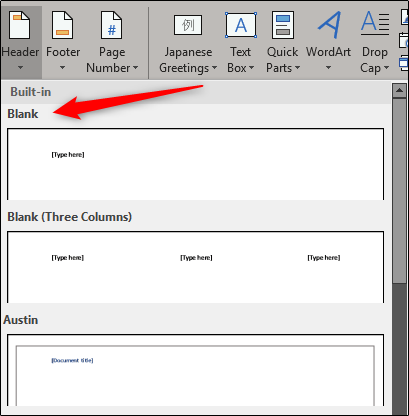
Możesz wpisać tekst, jeśli chcesz lub, jeśli chcesz tylko obraz, zaznacz próbkę i usuń ją.

Niezależnie od tego, czy używasz tekstu w nagłówku (lub stopce), czy nie, umieść punkt wstawiania w miejscu, w którym chcesz umieścić obraz, a następnie przełącz się na kartę „Projekt” narzędzia Nagłówek i stopka.
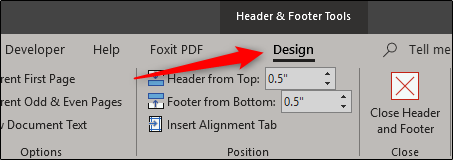
W sekcji „Wstaw” możesz wybrać „Obrazy”, jeśli masz obraz zapisany na komputerze, lub „Obrazy online”, jeśli chcesz pobrać je z sieci.
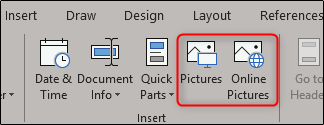
W zależności od rozmiaru wstawionego obrazu może to wymagać drobnych poprawek. Aby zmienić rozmiar obrazu, chwyć małe kółka w rogu i odpowiednio dostosuj.
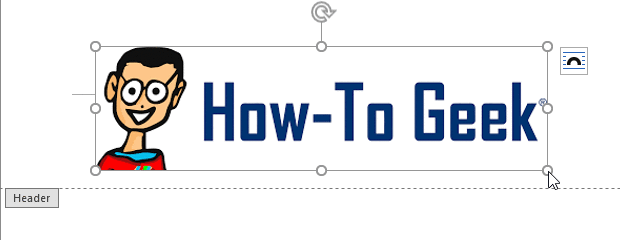
Po zakończeniu kliknij dwukrotnie plik